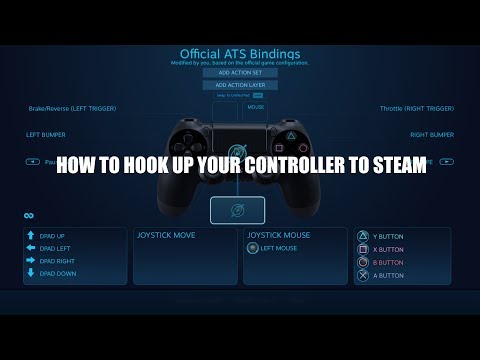Monet Nest Camin omistajat ovat todennäköisesti juuri asettaneet kameran ja ottaneet ennätyksen, mutta huolimatta Nest Camin yksinkertaisuudesta, laitteella on todella paljon siistit ominaisuudet. Käy läpi joitakin mahtavia asioita, joita voit tehdä Nest Camilla, jota et ehkä ole kuullut muista.
Muuta videon laatua

Voit siirtyä asetuksiin ja valita "Kuvanlaatu". Sieltä voit valita välillä 360p, 720p, 1080p tai automaattinen. Viimeisessä vaihtoehdossa Nest Cam automaattisesti valitsee parhaan laadun Internet-yhteyden nopeuden perusteella.
Yhdistä se uuteen Wi-Fi-verkkoon
Valitettavasti tällä ei ole huippunopea tapa tehdä niin, ja se tulee alas Nest-Camin kokoonpanon tekemiseen kaiken kaikkiaan. Siirry Asetukset> Kotiinfo> Koti Wi-Fi-ohjeet> Aloita päivitysasetukset.
Tallenna tallenteet myöhemmäksi Nest Aware -ohjelmalla

Nest Aware kuitenkin maksaa 100 dollaria vuodessa, ja 50 dollaria vuodessa jokaiselle Nest Camille. Se ei todellakaan ole edullisin tilaus suunnitelma, jonka olemme nähneet Wi-Fi-kameralle, mutta se sisältää joitakin lisäominaisuuksia, jotka ovat melko siistit, mukaan lukien toiminta-alueet (lisää siitä hetkestä).
Muokkaa ilmoituksia ja ilmoituksia

Siirry kohtaan Asetukset> Ilmoitukset ja voit vastaanottaa ilmoituksia vain silloin, kun olet poissa kotoa. Lisäksi voit valita, saatko nämä ilmoitukset suoraan älypuhelimellasi, sähköpostilla tai molemmilla.
Jaa videotiedosto muiden kanssa

Voit tehdä tämän siirtymällä asetuksiin ja valitsemalla "Camera Sharing". Sieltä luodaan salasanasi, jonka ystäväsi tulee syöttää, jotta voit katsoa Nest Camin videotiedostosi.
Automaattisesti päälle ja pois päältä

Siirry asetuksiin ja napauta "Aikataulu". Sieltä voit ottaa sen käyttöön ja aloittaa sitten mukautetun ajan ikkunat, jotka haluat Nest-Cam-toiminnon käyttöön tai pois päältä. Voit myös käyttää Home / Away Assist -ominaisuutta, joka käyttää geofencingia asetetun aikataulun sijaan.
Sammuta kirkas tilavalo

Onneksi voit poistaa sen käytöstä siirtymällä asetuksiin ja valitsemalla "Status Light". Sieltä voit poistaa sen käytöstä muutamilla eri tavoilla tai pitää sen käytössä tietyissä asioissa.
Poista mikrofoni käytöstä

Siirry asetuksiin, valitse "Ääni" ja napsauta sitten "Mikrofoni päällä / pois" -kohdan vieressä olevaa vaihtokytkintä. Muista, että tämä poistaa kaksisuuntaisen ääniviestinnän kyvyn, samoin kuin äänihälytykset ovat merkityksettömiä.
Poista Night Vision käytöstä

Voit tehdä tämän siirtymällä asetuksiin, valitsemalla "Night Vision" ja sammuttamalla sen. Tämän jälkeen Nest Cam pysyy aina "päivätilassa" eikä koskaan käynnistä yönäkymää, ellei palaa asetuksiin ja vaihda se takaisin manuaalisesti.
Luo toimintalueet

Voit muokata tätä ominaisuutta vain verkkokäyttöliittymässä. Kun kirjaudut sisään ja avaat Nest Cam -videorisi, napauta "Vyöhykkeet" ja luo aktiviteettialueesi.